Tabloya naverokê
Berevajî maseya qehweya we, tabloyek di InDesign de rêzek şaneyên ku di rêz û stûnan de hatine rêz kirin, dişibihe sêwirana tabloyek berbelav. Tablo beşek bingehîn a gelek belgeyan e, û InDesign menuyek tevahî ji wan re veqetandî heye.
Afirandina tabloyek bingehîn pir hêsan e, lê hin awayên din jî hene ku meriv tabloyek di InDesign-ê de biafirîne ku dikare ji we re gelek wext li ser projeyên tevlihev xilas bike, ji ber vê yekê em dest pê bikin!
3 Rêyên Afirandina Tabloyekê Di InDesignê de
Sê awayên sereke hene ku meriv di InDesignê de tabloyek çêbike: Bi karanîna fermana Create Table , hin nivîsên heyî vediguherînin sifrê, û li ser bingeha pelek derveyî tabloyek çêbikin.
Rêbaz 1: Tabloyeke Bingehîn biafirîne
Ji bo çêkirina tabloyekê di InDesignê de, pêşeka Tabloyê veke û bikirtîne Create Table.
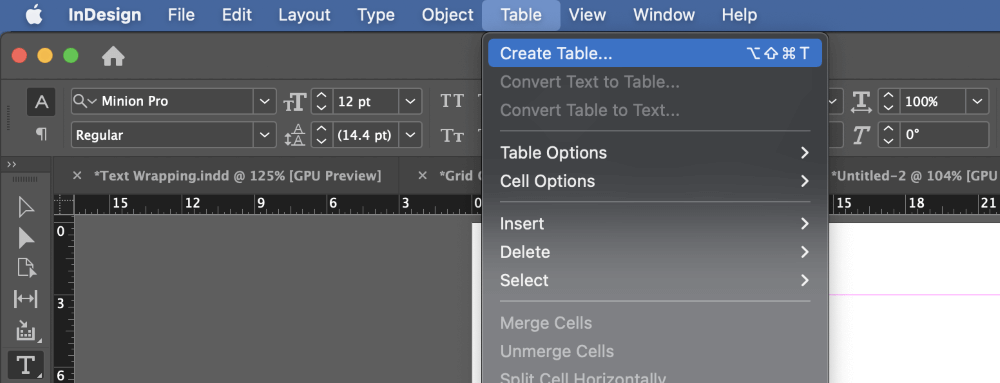
Heke nîşankera we niha di çarçoveyeke nivîsê ya çalak de hatiye danîn, têketina menuya rast dê wekî Têxe tabloyê li şûna Tabloyê biafirîne were navnîş kirin. . Her weha hûn dikarin kurtebirra tilikê bi kar bînin Ferman + Vebijêrk + Shift + T ( Ctrl + bikar bînin Alt + Shift + T eger hûn InDesign li ser PC-yê bikar tînin) ji bo her du guhertoyên fermanê.
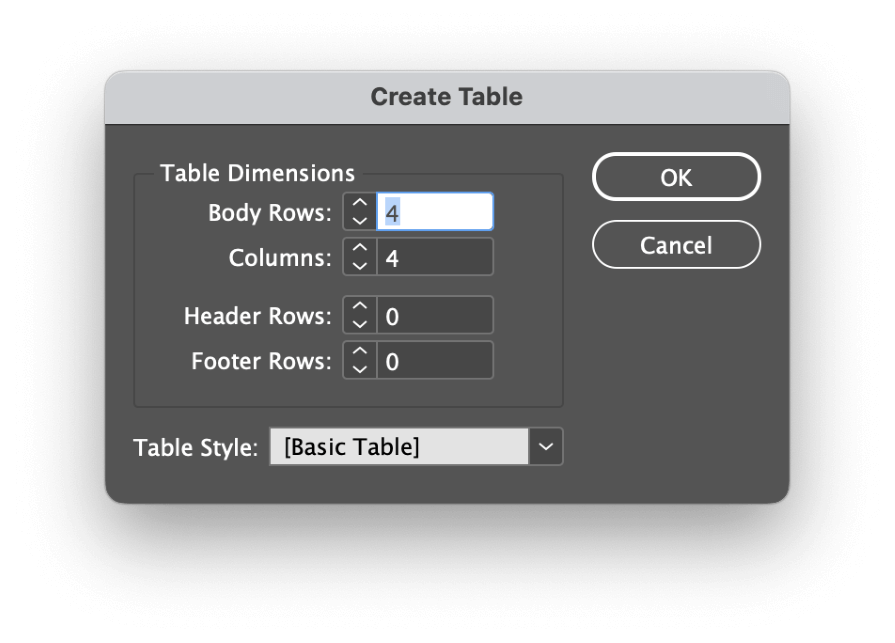
Di pencereya diyalogê ya Afirandina Tabloyê de, vebijark bi xwe têne ravekirin. Hûn dikarin mîhengên Rêzên laş û Stûnên bikar bînin da ku mezinahiya tabloyê diyar bikin, û hûn dikarin Rêzên Sernivîsê jî lê zêde bikin. û Rêzên Pêşiyê yên ku dê tevahiya firehiya tabloyê bigire.
Heke we jixwe Şêweya Tabloyê damezrandibe, hûn dikarin wê jî li vir bicîh bikin (li ser vê paşê di beşa Bikaranîna Tablo û Şêweyên Hucreyê de de bêtir).
Bişkojka OK bikirtînin, û InDesign dê tabloya we li ser kursorê bar bike, ku amade ye were bicîh kirin. Ji bo afirandina tabloya xwe, bikirtînin û kursorê barkirî li her dera rûpela xwe bikşînin da ku pîvanên tabloya giştî destnîşan bikin.
Heke hûn dixwazin rûpelê bi tabloya xwe tije bikin, hûn dikarin li her derê rûpelê carekê bikirtînin, û InDesign dê hemî cîhê berdest di navbera marjînalên rûpelê de bikar bîne.
Rêbaz 2: Nivîsê Veguherîne Tabloyekê
Herwiha mimkun e ku hûn bi karanîna nivîsa heyî ji belgeya xwe tabloyek çêbikin. Ev pir bikêrhatî ye dema ku bi hejmareke mezin ji kopiya laşê ku di bernameyek din de hatine amadekirin re bixebitin, û daneyên tabloyê jixwe di formek din de, wek Nirxên veqetandî yên bi Comma (CSV) an jî formatek din a pelgeya standardkirî hatî nivîsandin.
Ji bo ku ev kar bike, hûn hewce ne ku daneyên her şaneyê bi domdarî li rêz û stûnan werin veqetandin. Bi gelemperî, ev bi karanîna koma, cîhê tabloyê, an veqetandina paragrafê di navbera daneyên her hucreyê de tête kirin, lê InDesign dihêle hûn her karakterek ku hûn hewce ne ku wekî veqetanker bikar bînin destnîşan bikin.
Veqetînerên stûn û veqetînerên rêzan DIVÊ tîpên cuda bin, an jî InDesign dê nizane çawatabloyê bi rêkûpêk ava bike .
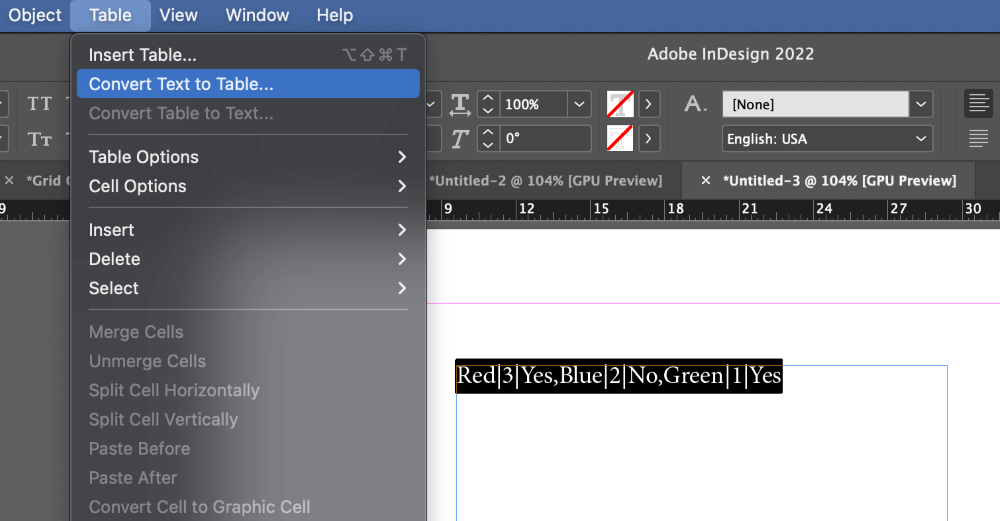
Bi amûra Tîp , nivîsa ku hûn dixwazin veguherînin tabloyê hilbijêrin (hemû tîpên veqetandî jî tê de), paşê Tabloya menu û bikirtînin Nivîs biguherînin tabloyê .
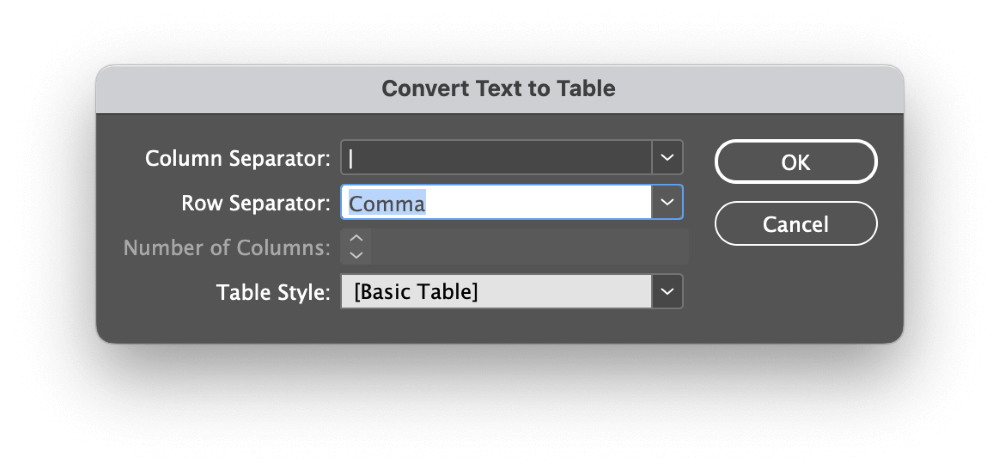
Ji bo Rêzan û Stûnan karaktera veqetandî ya guncaw hilbijêre ji pêşeka daketî, an jî tenê karaktera rast binivîsin heke daneyên we veqetînerek xwerû bikar tînin. Her weha hûn dikarin Şêweya Tabloyê li vir bicîh bikin, lê ez ê paşê hûrguliyan nîqaş bikim.
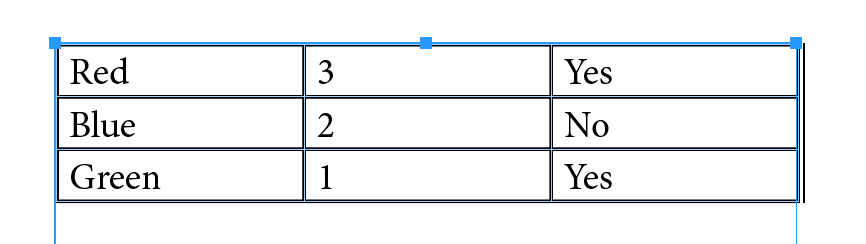
Dema ku hûn ji mîhengên xwe kêfxweş bûn, bişkoka OK bikirtînin, û InDesign dê bi karanîna vebijarkên diyarkirî tabloyek çêbike.
Rêbaz 3: Bi Bikaranîna Pela Excelê Tabloyekê Biafirînin
Axir, lê ne kêmasî, hûn dikarin daneyên pelê Excel bikar bînin da ku di InDesign de tabloyek çêbikin . Vê rêbazê xwedan avantaj e ku pêşî li her xeletiyên transkrîpsiyonê bigire ku di dema karên dubare de çêdibin, û ew jî pir zûtir û hêsantir e.
Peyda Pel veke û Cih bitikîne. Her weha hûn dikarin kurteya klavyeyê Ferman + D (li ser PC-ê Ctrl + D bikar bînin).

Bigerin da ku pelê xweya Excel hilbijêrin, dûv re piştrast bikin ku mîhenga Vebijarkên Import Nîşan bide çalak e û bikirtînin Vekirin . InDesign dê diyaloga Microsoft Excel Import Options veke.
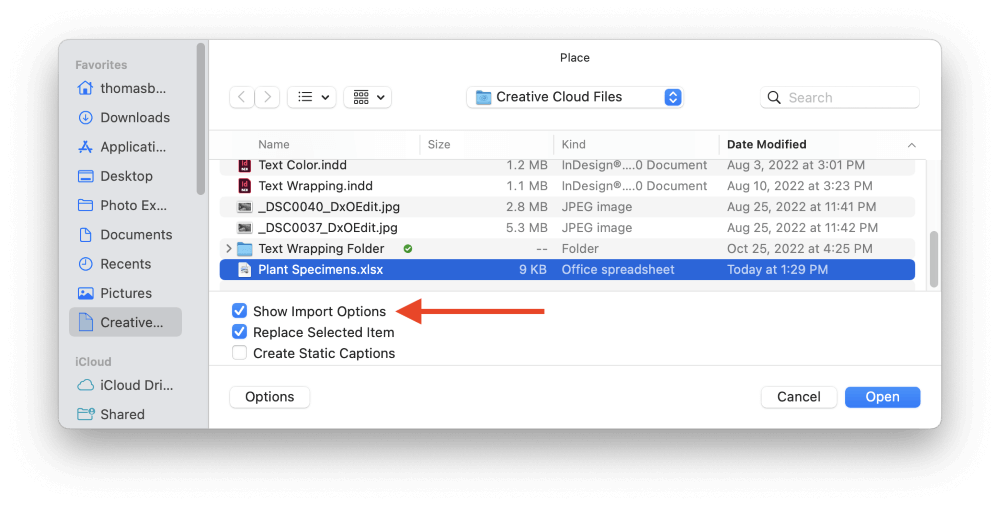
Têbînî: Carinan InDesign peyama çewtiyê dide Cannot this file. Parzûnek ji booperasyon xwest. heke pelê Excel ji hêla bernameyek sêyemîn-ê wekî Google Sheets ve hatî çêkirin. Ger wisa bibe, pelê li Excel veke û bêyî ku tu guhertinan çêbike wê dîsa hilîne, û divê InDesign pelê bi gelemperî bixwîne.
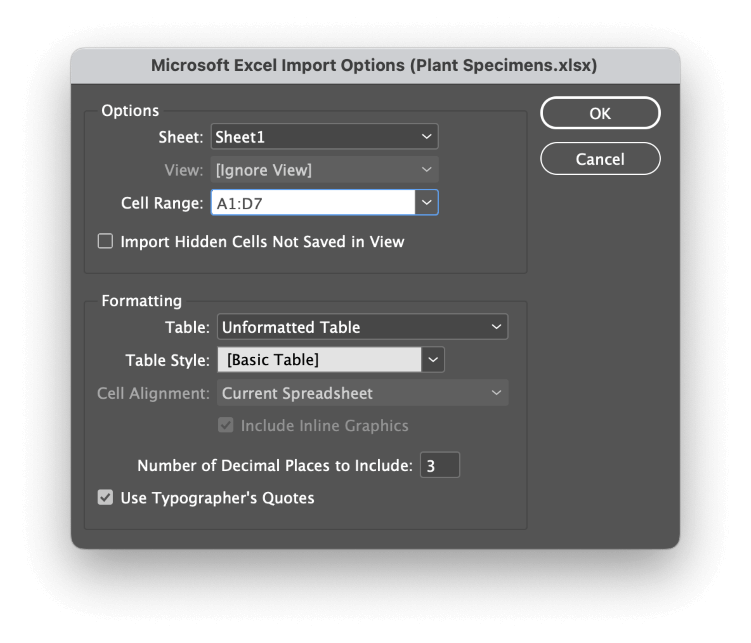
Di beşa Vebijêrk de, hilbijêre guncav Pelê û Rêza şaneyê diyar bike. Ji bo berbelavên hêsan, InDesign divê bikaribe rêzikên pel û hucreyên ku daneyan dihewîne rast tespît bike. Tenê yek rêza hucreyê ji yek pelek yekcar dikare were îtxal kirin.
Di beşa Formakirin de, vebijarkên we dê bi vê yekê ve girêdayî bin ka pelgeya weya Excel xwedan formatek taybetî ye an na.
Di pir rewşan de, çêtirîn we ev e ku hûn mîhenga Tabloya Unformatted bikar bînin, ku dihêle hûn bi karanîna InDesignê Şêweya Tabloyê -ya xwerû bi kar bînin (dîsa, bêtir li ser wê paşê - na, bi rastî, ez soz didim!).
Lêbelê, heke pelê weya Excel rengên hucreya xwerû, tîpan û hwd bikar tîne, vebijarka Tabloya Formatkirî hilbijêrin, û vebijarkên weya formatkirina Excel dê di InDesign-ê de werin veguheztin.
Heke hûn bixwazin ji bo belgeya xweya InDesign guhertoyek sadetir a tabloya xwe biafirînin, hûn dikarin hejmara dehiyên ku dê werin îtxalkirin diyar bikin, û her weha hilbijêrin ka hûn dixwazin nîşaneyên standard ên komputerê werin veguheztin an na. nav lêkerên tîpografê yên rast.
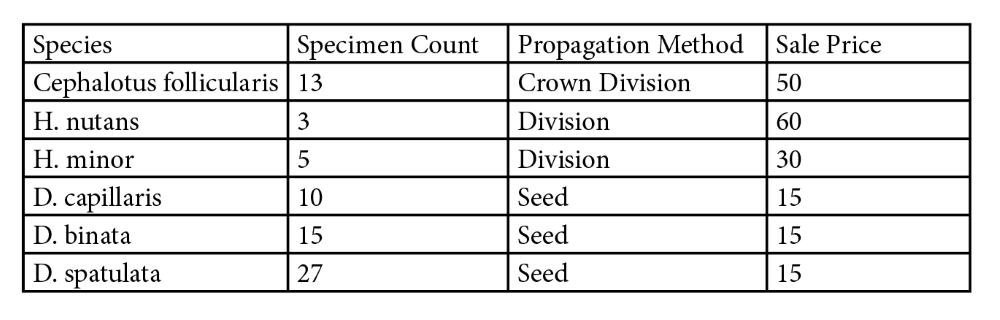
Dema ku hûn ji mîhengên xwe razî bûn, bikirtîninbişkojka OK , û InDesign dê pelgeya we di kursorê de 'bar bike'.
Carekê bikirtînin li her derê rûpelê da ku tabloya xwe li wî cihî biafirînin, an jî hûn dikarin bitikînin û kaş bikin da ku çarçoveyek nivîsê ya nû biafirînin, û tabloya we dê bibe bixweber tê xistin.
Hûn dikarin InDesign-ê mîheng bikin ku girêdana bi pelê Excel-ê re li şûna tevnekirina daneyan da ku dema ku di nav Excel-ê de guheztin li ser pelgeyê têne çêkirin, hûn dikarin pelê nûve bikin. tabloya hevberdanê di InDesign de bi yek klîk!
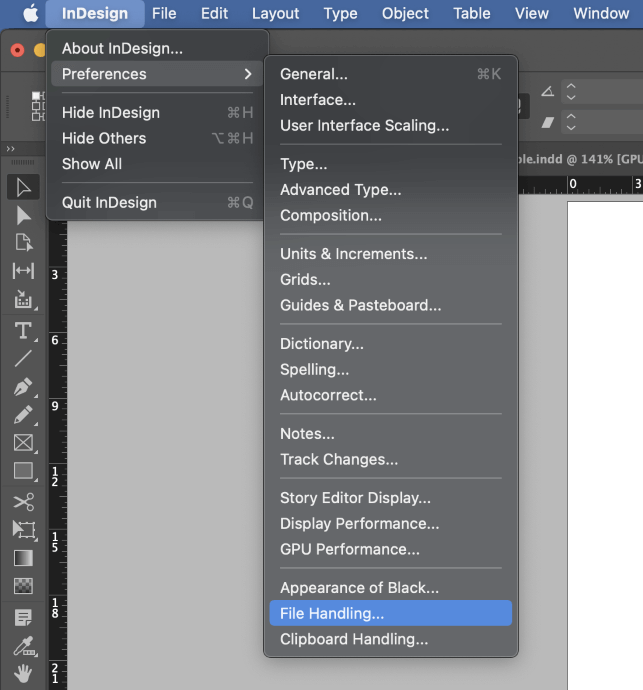
Li ser Mac-ê , menuya serîlêdanê ya InDesign veke, jêrmenuya Percihan hilbijêre û bikirtîne Rêxistina pelê .
Li ser PC-ê , pêşeka Edît veke, paşê binemenuya Percihan hilbijêrî û Rêxistina pelan bikirtîne.
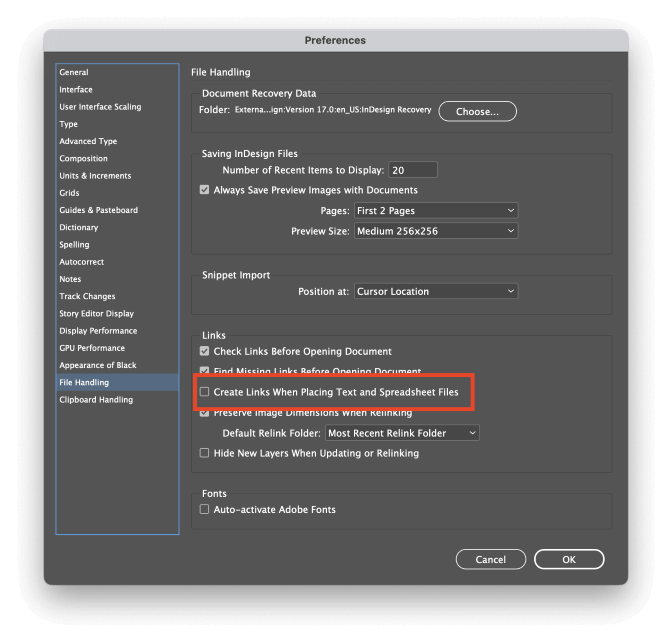
Qutika bi nîşankirî Dema ku pelên nivîsê û pelên berbelavê bi cih dikin lînkan biafirînin û OK bikirtînin. Cara din ku hûn pelgeyek Excel bi cîh bikin, daneyên di tabloyê de dê bi pelê derveyî ve werin girêdan.
Gava ku pelê Excel were nûve kirin, InDesign dê guheztinên pelê çavkaniyê bibîne û ji we bixwaze ku hûn daneyên tabloyê nûve bikin.
Meriv çawa di InDesign-ê de Tabloyan Biguherîne û Xweser bike
Veguheztina daneyên tabloya xwe pir hêsan e! Hûn dikarin bi karanîna amûra Hilbijartinê li ser şaneyek ducar bikirtînin an jî tenê amûra Tîp bikar bînin da ku hûn naveroka şaneyê wekî ku hûn di çarçoveyek nivîsê ya din de biguherînin bikar bînin.
Hûn jî dikarinBi danîna nîşankera xwe li ser xeta di navbera her rêzek/stûnekê de bi hêsanî mezinahiya tevahiya rêz û stûnan rast bikin. Kursor dê bibe tîrek duserî, û hûn dikarin bikirtînin û kaş bikin da ku bi dîtbarî mezinahiya devera bandorkirî biguhezînin.
Heke hûn hewce ne ku bi zêdekirin an rakirina rêzan strukturên tabloya xwe sererast bikin, du vebijark hene: hûn dikarin paceya Vebijarkên tabloyê bikar bînin, an jî hûn dikarin Tabloyan vekin. panel.
Rêbaza Vebijêrkên Tabloyê berfirehtir e û di heman demê de dihêle hûn tabloya xwe şêwaz bikin, dema ku panela Tabloyan ji bo sererastkirina bilez çêtir e. Lêbelê, balkêş e, ku di panela Tables de çend vebijark jî hene ku di pencereya Vebijarkên Tabloyê de berdest in.
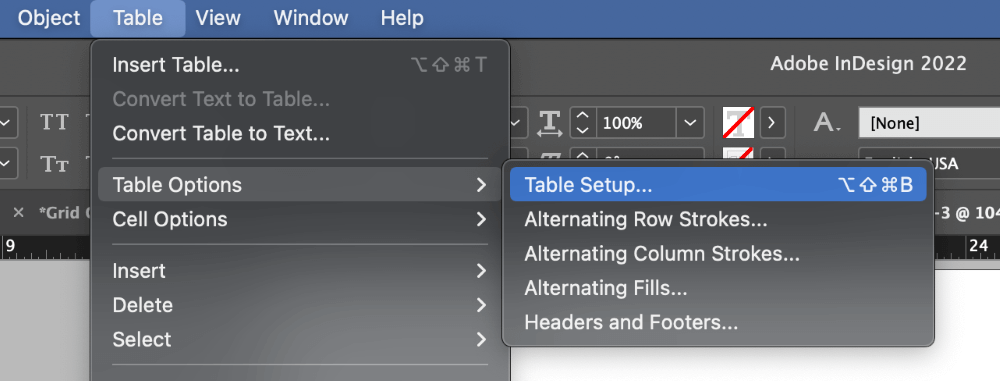
Ji bo vekirina pencereya Vebijarkên tabloyê , amûra Tîp bikar bînin û kursorê nivîsê di her şaneya tabloyê de bi cih bikin. Pêşeka Tablo veke, binemenûya Vebijarkên Tabloyê hilbijêre, û Vebijarkên Tabloyê bitikîne. Her weha hûn dikarin kurteya klavyeyê bikar bînin Ferman + Vebijêrk + Shift + B ( Ctrl + <4 bikar bînin>Alt + Shift + B li ser PC-ê).

Vebijarkên cûrbecûr bi serê xwe raveker in, û ew dihêlin ku hûn hema hema her formata ku hûn dikarin xeyal bikin li ser maseya xwe bicîh bikin.
Lêbelê, dema ku lêdan û dagirtina tabloya xwe mîheng dikin, bi gelemperî ramanek çêtir e ku meriv şêwazan bikar bîne da ku formatkirinê kontrol bike, nemaze heke te gelek tabloyên tê de hebin.belgeya te.
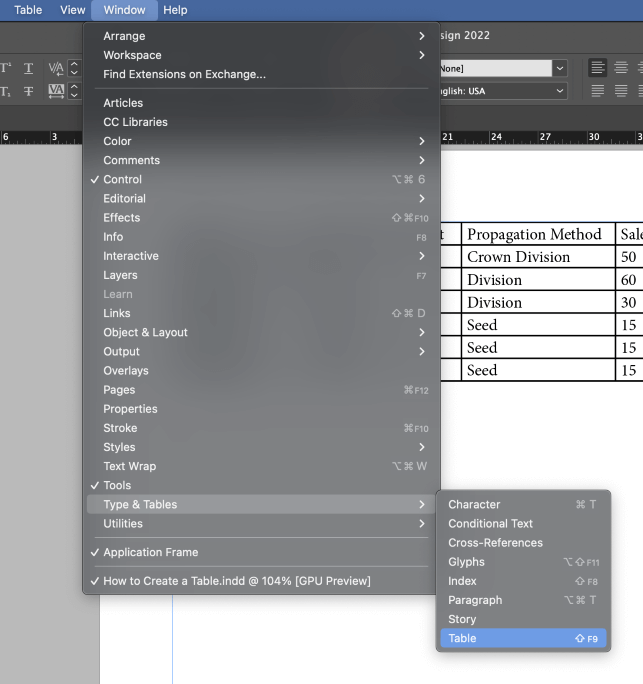
Heke hûn dixwazin bi lez li strukturên tabloya xwe sererastkirinên xwe bikin an jî cîhgirtina nivîsê di nav maseya xwe de rast bikin, wê hingê panela Tabloya rêbazek kêrhatî ye. Ji bo nîşandana panela Tablo , pêşeka Pencere veke, Tîp & Tabloyên binemenûyê, û bikirtînin Tablo .
Bikaranîna Şêweyên Tablo û Hucreyê
Heke hûn dixwazin li ser dîmena tabloyên xwe kontrola dawî hebe, wê hingê hûn' Pêdivî ye ku şêwazên tabloyê û şêwazên hucreyê bikar bînin. Ev bi piranî ji bo belgeyên dirêj ên ku gelek tabloyan tê de hene bikêr e, lê ji bo çandiniyê adeta baş e.
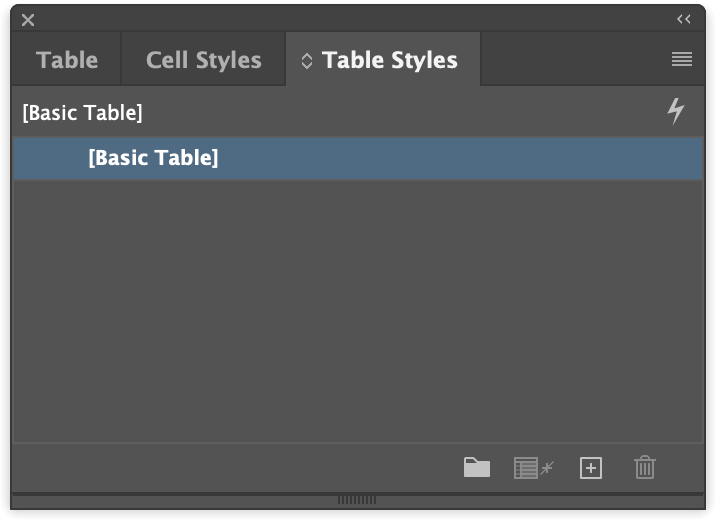
Heke we berê panela Tablo xuya bûbe, hûn ê bibînin ku panelên Şêweyên şaneyê û Şêweyên tabloyê jî di heman pencereyê de ne. Ger na, hûn dikarin wan hemûyan bînin pêş bi vekirina menuya Pencere , hilbijartina binereşkera Styles û klîkkirina Şêwekên Tabloyê .
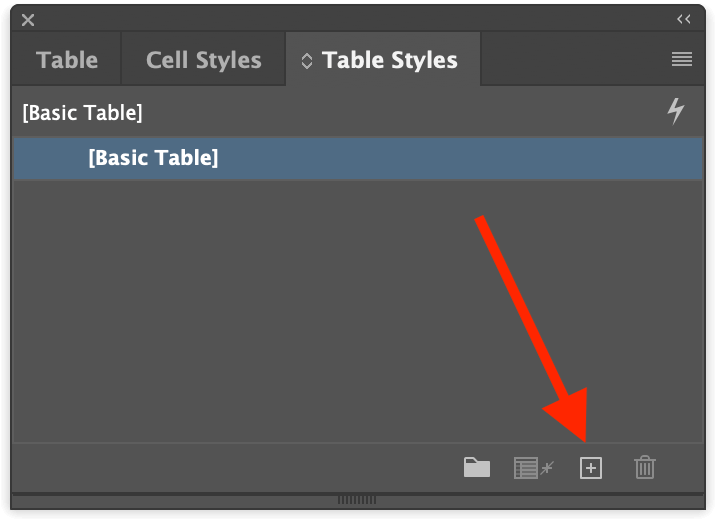
Ji panela Şêweyên Tabloyê an jî ji panela Şêweyên Şane , li binê paceyê bişkoka Şêweya nû biafirîne bikirtînin. Di navnîşa şêwazê de têketina nû du caran bikirtînin, û hûn ê bi piraniya heman vebijarkên formatkirinê yên ku hûn di pencereya Vebijarkên Şêwaza Tabloyê de dibînin, werin pêşandan.

Veavakirin şêwazên tabloyê di pêş de dihêle hûn di dema pêvajoya importê de şêwazên xwe bicîh bînin, tevgera xebata xwe bi awayekî dramatîk lez bikin. Ya herî baş, ger hewce bikeawira hemî tabloyên belgeya xwe rast bikin, hûn dikarin li şûna ku hûn her tabloyek bi destan biguherînin, tenê şablonê şêwazê biguherînin.
Gotinek Dawî
Ew bingehên çawaniya afirandina tabloyek di InDesign-ê de vedihewîne! Pêdivî ye ku bingeh ji bo pir projeyan bes be, her çend heke hûn ji zanîna tabloya zêde birçî ne, dikarin bi karanîna berhevkirina daneyan û hêmanên danûstendinê tabloyên tevlihevtir werin afirandin.
Ew mijarên pêşkeftî dersên xwe yên taybetî heq dikin, lê aniha ku we ji çêkirina tabloyên bi pelên girêdayî re serwer kir û wan bi şêwazê şekil kir, hûn jixwe di rê de ne ku hûn tabloyên wekî pispor bikar bînin.
Sifra we pîroz be!

